Zoom Versi PC Punya Filter Wajah Lucu, Begini Cara Pakainya
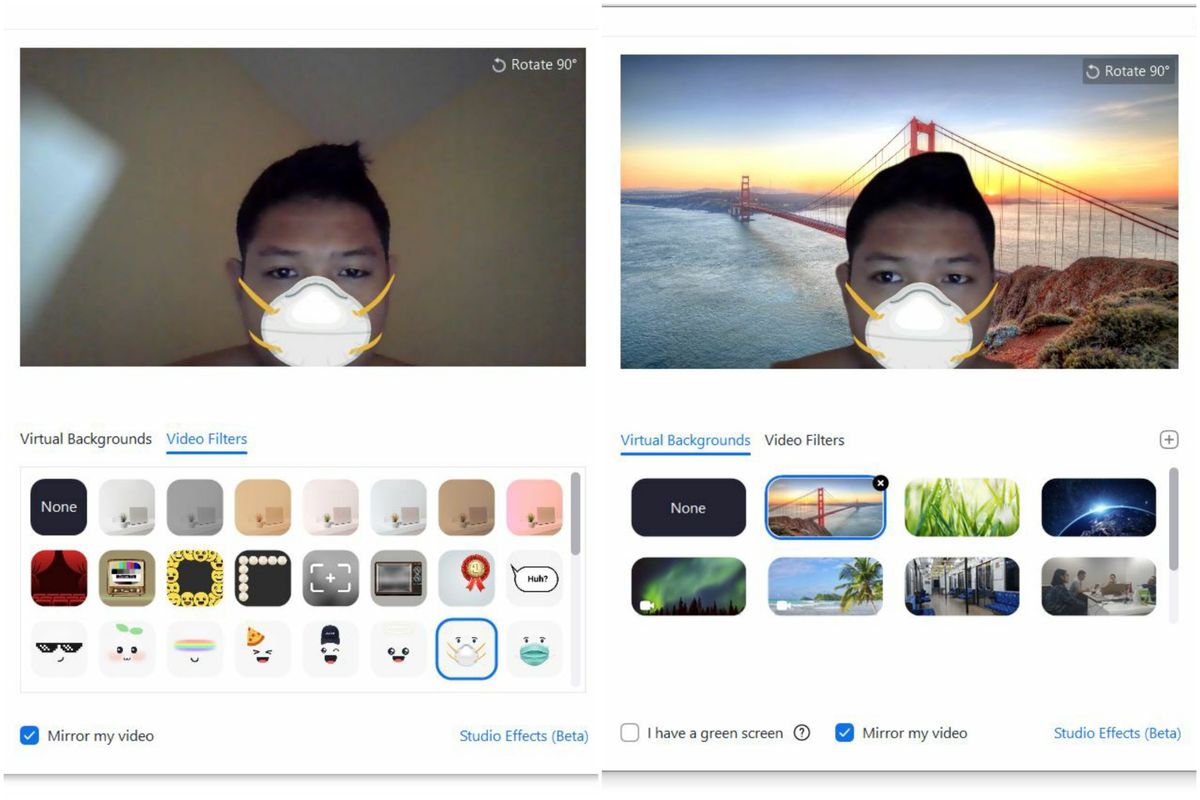
- Aplikasi video telekonferensi Zoom ramai dipakai oleh pengguna dari berbagai kalangan selama masa pandemi seperti ini. Zoom kerap digunakan untuk melakukan pertemuan jarak jauh, seperti rapat urusan pekerjaan hingga belajar online.
Supaya kegiatan yang dilakukan secara online tersebut tidak kaku, pengguna bisa mengubah tampilan latar belakang video dengan gambar atau video unik lewat fitur bernama "Virtual Backgrounds".
Selain fitur tersebut, Zoom juga memiliki fitur yang tergolong baru, yakni "Video Filters".
Mengandalkan teknologi augmented reality (AR), fitur ini memungkinkan pengguna memakai sederet filter wajah menarik dan lucu, sehingga suasana pertemuan virtual bisa lebih cair dan seru.
Aneka filter video yang tersedia di Zoom ini bisa dibilang mirip dengan beragam filter wajah AR yang tersedia di aplikasi media sosial populer seperti Line, Snapchat, Instagram, dan lain sebagainya.
Baca juga: 8 Filter Terpopuler Bikinan Pengguna Instagram
Perlu dicatat, fitur Video Filters sendiri saat ini hanya tersedia untuk Zoom versi desktop (PC) saja.
Artinya, pengguna tidak bisa memakai filter wajah ketika mereka menggunakan Zoom versi mobile (Android/iOS).
Meski demikian, ada kemungkinan fitur filter tersebut bakal ditambahkan ke aplikasi Zoom versi smartphone di kemudian hari.
Sebab, fitur Virtual Backgrounds, yang sebelumnya hanya bisa dipakai di Zoom versi desktop, kini sudah bisa dipakai di aplikasi Zoom versi mobile teranyar.
Lantas, bagaimana cara menggunakan filter wajah ketika rapat atau berdiskusi bersama teman melalui Zoom versi desktop?
Cara pakai filter video
Pertama-tama, pastikan Zoom yang terpasang di komputer pengguna merupakan versi terbaru. Apabila belum, pengguna bisa memperbarui atau mengunduhnya di tautan berikut.
Setelah berhasil diunduh dan dipasang, jalankan aplikasi Zoom dan masuk menggunakan akun masing-masing.
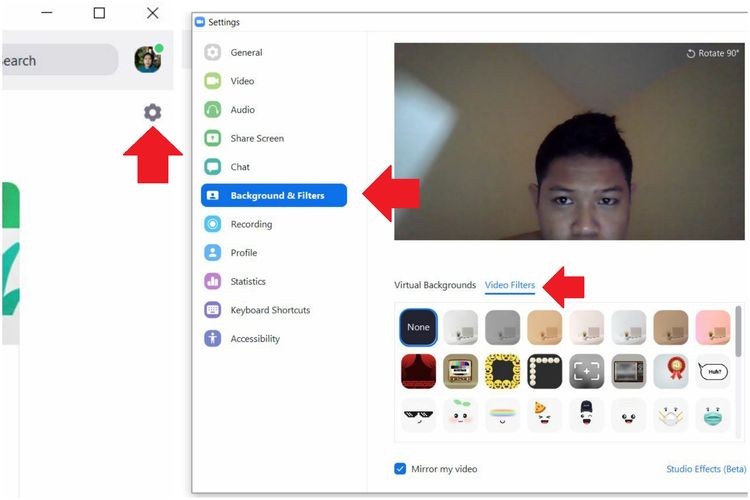 /Bill Clinten Cara mengakses fitur Video Filters di Zoom.
/Bill Clinten Cara mengakses fitur Video Filters di Zoom.Kemudian, buka menu pengaturan dengan meng-klik ikon "gir" yang terletak di pojok kanan atas aplikasi, tepat di bawah foto profil alias avatar pengguna. Ilustrasinya bisa dilihat pada gambar di atas.
Pada tampilan selanjutnya, pilih "Background & Filters" di deretan menu sebelah kiri dan pilih tab "Video Filters" di tampilan di sebelah kanan.
Baca juga: Biaya Berlangganan Zoom di Indonesia Naik Mulai 1 Oktober
Terkini Lainnya
- Profil Marina Budiman, Wanita Terkaya di Indonesia
- Motorola Edge 60 Fushion Meluncur dengan Layar Curved
- Perbedaan Status “Memanggil” dan “Berdering“ di WhatsApp saat Telepon
- Cara Mengatasi Play Store Tidak Bisa Download Aplikasi, Mudah dan Praktis
- Saham Perusahaan-perusahaan Teknologi Rontok akibat Tarif Trump
- Sejarah E-sports di Dunia, Turnamen dan Game Pertama hingga Masuk Cabang Olahraga
- Kisah di Balik Kesuksesan Jeff Bezos, Penjual Burger yang Jadi Pendiri Amazon
- Kamera iPhone Ngeblur Saat Ambil Foto? Begini Cara Mengatasinya
- Snapdragon 8s Gen 4 Resmi, Lebih Ngebut walau Pakai CPU Lama
- Cara Beli Tiket Bioskop Online buat Nonton Film Bareng Keluarga Saat Lebaran 2025
- Ponsel Lipat Masa Depan Samsung Bisa Ditekuk Dua Arah?
- Fitur Baru Instagram Reels, Video Bisa Dikebut seperti TikTok
- Tablet Samsung Galaxy Tab S10 FE dan Tab S10 FE Plus Resmi, Pakai Exynos 1580
- Kenapa Pesan WhatsApp Tidak Masuk Jika Tidak Dibuka? Ini Penyebabnya
- Konsol Nintendo Switch 2 Diumumkan, Meluncur 5 Juni, Ini Harganya
- Pengguna Facebook Bakal Bisa Posting ke Instagram dan Messenger Sekaligus
- Durasi Video Call Google Meet Tak Jadi Dibatasi 60 Menit
- Ini Bedanya Super WiFi dari Kominfo dengan WiFi Konvensional
- Spesifikasi Lengkap dan Harga Vivo V20 dan V20 SE di Indonesia
- Beda Rp 1 Juta, Apa Beda Vivo V20 dan V20 SE?